PPC Raporlamada Zaman Kaybetmeyi Durdurun - Bugün Özel Panoları Kullanın
Yayınlanan: 2021-10-23Yeni bir aya girerken, ay sonu haberlerinin sevinci hala aklımda. Her rapor, değişen platformları, tarih aralıkları, çizelgeleri, ölçümleri ile kendi hayvanıdır, adını siz koyun. Ancak, hepimizin hemfikir olabileceğini düşündüğüm ortak payda, her raporun zaman almasıdır. Günlük, haftalık, aylık, üç aylık vb. olsun, raporlama, strateji oluşturabileceğimiz veya optimize edebileceğimiz diğer fırsatlardan zaman alır. Belirgin olumsuzluklara rağmen, özellikle hesapta başka paydaşlar varsa, bu hala bir zorunluluktur.
Bu zaman alıcı gerekliliğin farkına varırken, zaman kazandıracak ve raporlamaya verimlilik katacak fırsatlara hepimizin açık olması gerekmez mi? Bu soruya evet yanıtı verdiyseniz, harika… Google Analytics Özel Gösterge Tablolarına girin.
GA Panoları, genellikle GA içinde en çok gözden kaçan özelliklerden biridir. İlk bakışta, arayüze eklenen tüyler ve biraz ezici gibi görünüyorlar. Ancak birkaç ipucu ile durumun neden tam tersi olduğunu savunabilirim.
GA Gösterge Tabloları > GA Özel Raporları
Her şeyden önce, evet, bu biraz öznellik içeren durumsal bir ifadedir. Örneklerimin yalnızca GA Dashboard'larda bulunan seçeneklerin yüzeyi olduğunu ve esas olarak çalıştığım bazı hesaplarda ne kullandığımın örneklerine odaklandığını unutmamak önemlidir. Ancak, gösterge panosuna çarpmadan ve özel rapor trenine atlamadan önce beni dinleyin.
Özel raporları kullanmayı bırakmamın ana nedenlerinden biri, her rapor sekmesi için farklı filtrelere sahip olmanın kolay bir yolu olmamasıydı. Esasen iki seçeneğiniz var:
- tüm sekmeler için tek bir filtreye bağlı kalın veya
- Metriklere farklı bir mercek altında bakmak istediğinizde hedef kitle segmentlerini ayarlayın.
Panolarla, tümü kendi benzersiz filtrelerine sahip birden fazla veri widget'ına sahip olabilirsiniz. Filtre sınırlaması, özel raporları ekibinizle, müşterilerinizle vb. paylaşmayı da zorlaştırır. Özel bir raporun PDF'si yalnızca bir mercek altındayken, Özel Panonun PDF'sinde her biri kendi filtresine sahip birden çok pencere öğesi bulunur.
Filtreleme tahribatının yanı sıra, genel olarak GA panolarının kullanımı daha kolaydır (aşağıdaki bazı talimatlara bakın). Ayrıca, onları daha estetik olarak çekici buluyorum. Kullanımı daha kolay, bakması daha iyi, yaratması ve paylaşması daha az sıkıcı – tüm güzel şeyler. Esasen, ihtiyacınız olan GA metriklerinin tamamı tek bir yerde ince ayarlanmış bir raporudur. Ancak, bu oldukça geniş bir savunma, bu yüzden bazı ayrıntıları vurgulayacağım.
Gösterge Tablosunu Oluşturma
Gösterge Tablosu seçeneğine gitmek için, "Raporlama" sekmesi görünümündeyken menü çubuğunun sol üst tarafını bulmanız yeterlidir. Oradan “Gösterge Tabloları”nı seçin ve “+ Yeni Gösterge Tablosu”na basın.
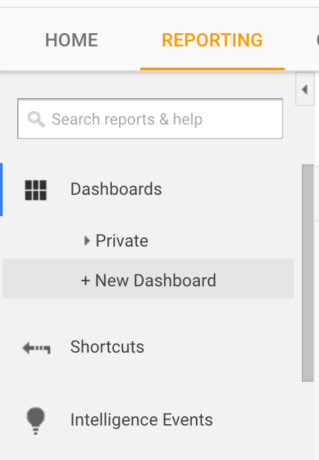
Yeni panonuzu oluşturup adlandırdıktan sonraki adım, bir "Boş Tuval" veya bir "Başlangıç Gösterge Tablosu" seçmektir. “Boş Kanvas”ı tercih ediyorum çünkü özellikle önemsediğim şeyleri istediğim düzende dile getirmeme izin veriyor. Bununla birlikte, "Başlangıç Gösterge Tablosu" bazı iyi bilgiler sunar ve alıştırma yapmak veya yeni başlamak için iyi bir referans olabilir.
Widget Oluşturma
“Boş Tuval” yolunu seçtiğinizi varsayarsak, bir sonraki adım bir widget oluşturmaktır. “+ Widget Ekle” düğmesini seçtikten sonra size şu seçenekler sunulacaktır:
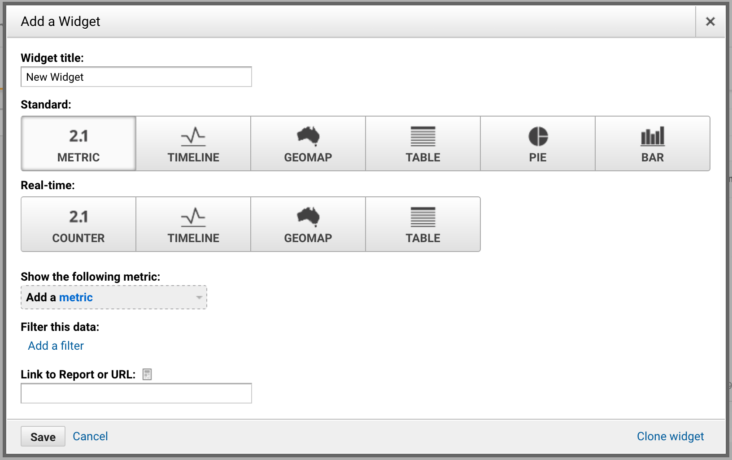
Buradan "Gelir = x" kadar basit veya geliri kaynağına göre ayıran bir çubuk grafiğe kadar gidebilirsiniz. Gelir, maliyet, tıklamalar vb. gibi temel statik ölçümler önemli olmakla birlikte, gösterge tablosu sitenizi analiz ederken faydalı olabilecek gerçek zamanlı özellikler de sunar. Aradaki fark, "Standart" ve "Gerçek Zamanlı" arasında seçim yapmaktır. Örneğin, bu widget sitenizdeki mevcut kişilere bakar ve onların kaynaklarını sağlar:
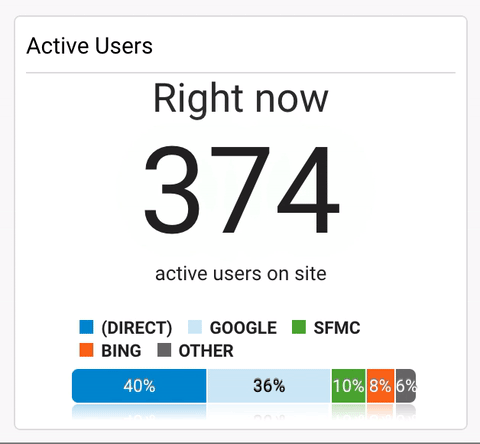
Standart veya gerçek zamanlı seçenekler arasında seçim yaptıktan sonra bir metrik eklemeniz gerekir. Esasen bu, GA içinde bulabileceğiniz herhangi bir metrik veya içgörü olabilir. Ardından, metriğe nasıl baktığınızı şekillendiren verileri filtrelemeyi seçebilirsiniz. Örneğin, metrik olarak geliri seçebilirim. Bir filtre kullanmamayı seçersem, tüm kaynaklardan elde edilen toplam geliri gösterirdi. Ancak, bana Google gelirini gösterecek olan “Google'ı içeren Kaynak/Aracı” ile filtrelemeyi seçebilirdim. Veya yalnızca alışveriş kampanyalarından elde edilen gelire bakmak için "Alışveriş içeren kampanya"ya göre filtreleyebilirim. Yine, her şey kontrol panelinizde ne istediğinize bağlıdır.
GA hesabınızla neyi senkronize ettiğinize bağlı olarak seçenekler neredeyse sınırsızdır. Raporlarım sayesinde hemen hemen her şeyi bir veya iki panoya çekebiliyorum. Nihai rapor için gerçek gösterge tablosunu kullansanız da kullanmasanız da, bu büyük bir zaman tasarrufu sağlar. Raporlama için ihtiyaç duyduğunuz verilerin çoğuna tek bir tıklamayla sahip olabilirsiniz.
Pano Segmentleri ve Widget Filtreleri
Bu durumda, segmentler ve filtreler birbirinin yerine kullanılır. Onları ayıran şey, nasıl uygulandıklarıdır. Segmentleri kontrol panelinin üst kısmında bulabilirsiniz. Bu segmentler, GA arayüzünün geri kalanında sahip olduğunuz segmentlerle tutarlı olacaktır.

Gelir, işlemler, tıklamalar vb. gibi çok çeşitli metrikleriniz varsa ve bunlara örneğin ücretli, masaüstü veya mobil gibi farklı kapsamlardan bakmak istiyorsanız, bunlar iyi olabilir. Ayrıca, segmentler özelleştirilebilir. Örneğin, sitenizde belirli bir işlem yapan ancak bir form doldurmayan bir kitle için bir segment oluşturabilirsiniz. Ancak, bir widget filtresi, tüm bunlara aynı anda bakmanıza izin verir. Örneğin, kontrol panelimi tam tıkladığımda Masaüstü Geliri için, biri Mobil Gelir için, biri Google Geliri için ve daha fazlası için bir widget'ım olabilir. Segmentlerle, farklı gelir rakamları elde etmek için sürekli olarak yeni bir segment seçmem gerekirdi. Yine, bir widget oluşturmayı seçtiğinizde widget filtrelerini bulabilirsiniz:
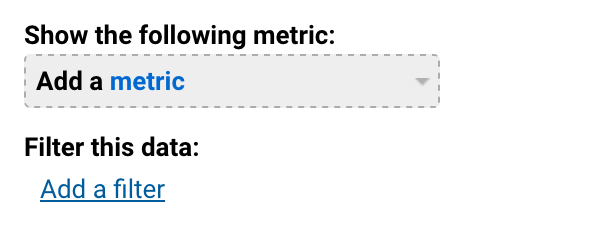
Uzun lafın kısası: Pano Segmentleri, aynı mercek altında bir grup metriğe bakmak için daha iyiyken, Widget Filtreleri, birden çok mercek altında daha küçük bir metrik kümesine bakmak için daha iyidir.
Paylaşma/Otomatikleştirme
GA panolarının en az kullanılan bir parçası varsa, o da paylaşma ve otomatikleştirme yeteneğidir. Özel panoların avantajlarından yalnızca siz değil, ekibiniz ve/veya müşterileriniz de yararlanabilir. Bu seçeneklerin tümü, widget ekleme seçeneğinin yanında üst kısımda bulunabilir.

"Paylaş" altında üç seçenek vardır. Bir nesneyi (esas olarak bir widget'ı paylaşan) paylaşabilirsiniz, panoya bir bağlantı paylaşabilir ve panoyu herkese açık olarak paylaşabilirsiniz. Herkese açık olarak paylaşmak, gösterge tablonuzun şablonunun diğer GA kullanıcılarının hesaplarında kullanmaları için bir seçenek olacağı anlamına gelir (hesap bilgileriniz ve verileriniz paylaşılmaz).
“E-posta” seçeneği göründüğü gibidir. Sadece "E-posta"yı tıkladığınızda, özel bir mesajla herhangi birine panonun PDF'sini gönderebilirsiniz. Dışa aktarma, kontrol panelinin indirilebilir bir PDF'sini oluşturur.
Otomasyona ve gösterge tablolarına bakmanın iki yolu vardır. Birincisi, doğru ayarlanmışsa, gösterge panosuna her gittiğinizde raporunuz otomatik olarak orada olacaktır. Üzerinde çalıştığım hesaplardan birinde, ihtiyacım olan her şeyin %90'ı panolarda bulunuyor. Bu sisteme geçtiğimden beri, o rapordan yaklaşık 45 dakika traş oldum. Otomatikleştirmenin diğer tarafı e-posta göndermeye geri döner. E-posta seçeneğinde, bir sıklık açılır listesinden seçim yapabilirsiniz. Raporu bir kez, günlük, haftalık, aylık veya üç ayda bir gönderme seçeneği sunar.
Üzerinde çalıştığım hesaplar için, bir önceki güne ait KPI güncellemelerini bana göndermek için otomatik e-postayı kullanıyorum. Kırmızı bayrakları yakalamama yardımcı olmak için fazladan bir savunma hattı ekliyor. Ancak, tüm raporunuzu tek bir gösterge panosuna alacak kadar şanslıysanız, raporunuzu göndermeyi otomatik hale getirebilirsiniz. Tam otomasyon önermemekle birlikte, kendi kendini oluşturan ve gönderen bir raporu düşünmek güzeldir.
Son düşünceler
Hesaplarınızda Özel Gösterge Tablolarını denemenizi şiddetle tavsiye ederim. Widget'lar oluşturarak oynayın ve hangi özel, anlayışlı metrikleri bulduğunuzu keşfedin. KPI'ları takip etmeye yardımcı olmak için otomatik raporlar ayarlayın. İstediğiniz kadar basit veya karmaşık olabilirler. İster günlük kontrol, ister bir raporlama parçası, isterse haftalık olarak otomatik olarak gönderilen kapsamlı bir rapor olarak kullanılsın, Özel Gösterge Tabloları herhangi bir hesaba zaman kazandıran verimlilik sunabilir.
